Di zaman yang serba canggih ini segala aktivitas manusia telah terjembatani dengan yang namanya teknologi. Segala yang berhubungan dengan kebiasaan lama sekarang perlahan sudah mulai ditinggalkan, contohnya adalah penggunaan denah lokasi di suatu undangan berbentuk gambar.
Dulu setiap undangan contohnya seperti undangan pernikahan pasti didalamnya ada semacam lokasi untuk penunjuk arah. Denah ini masih berupa peta sederhana dengan tampilan visual berupa garis dan beberapa simbol-simbol penting.
Keluhannya adalah terkadang masih banyak orang yang kesulitan membaca denah lokasi tersebut, karena yang pertama hasil cetakannya bisa saja buram, patokannya kurang jelas, bahkan saking dibuat ringkasnya bikin orang sulit untuk memahami.

Sebenarnya ada cara untuk mengatasi masalah tersebut, apalagi dijaman yang serba canggih ini masih banyak solusi yang bisa diambil.
Nah, salah satu solusinya adalah dengan menambahkan Barcode pengganti denah lokasi undangan. Barcode yang diambil bisa dari barcode Google Maps, alasannya adalah hampir semua smartphone jaman sekarang sudah dilengkapi dengan aplikasi Google Maps.
Selain itu pengoperasian Google Maps juga lebih mudah, dan orang lebih terbiasa menggunakan penunjuk arah ini ketimbang aplikasi lainnya.
Tetapi bagaimana cara menambahkan barcode denah lokasi di suatu undangan?
Cara Menambahkan Barcode Denah Lokasi Undangan
Caranya sangat mudah, yang perlu kamu siapkan disini adalah smartphone, koneksi internet dan soft file undangan.
- Pertama-tama yakni kamu harus download dulu aplikasi bernama “Barcode Generator”.
- Buka Play Store, kemudian ketik di kolom pencarian “Barcode Generator”.
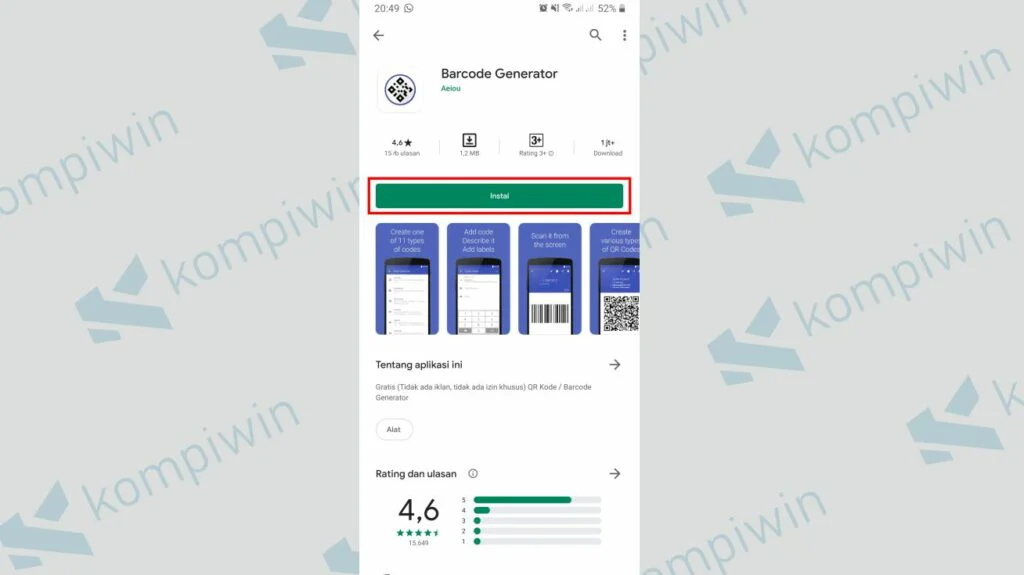
Aplikasi Barcode Generator - Setelah itu install aplikasi tersebut.
- Jika sudah kamu langsung buka aplikasi “Google Maps”.
- Tentukan lokasi yang ingin kamu jadikan barcode.
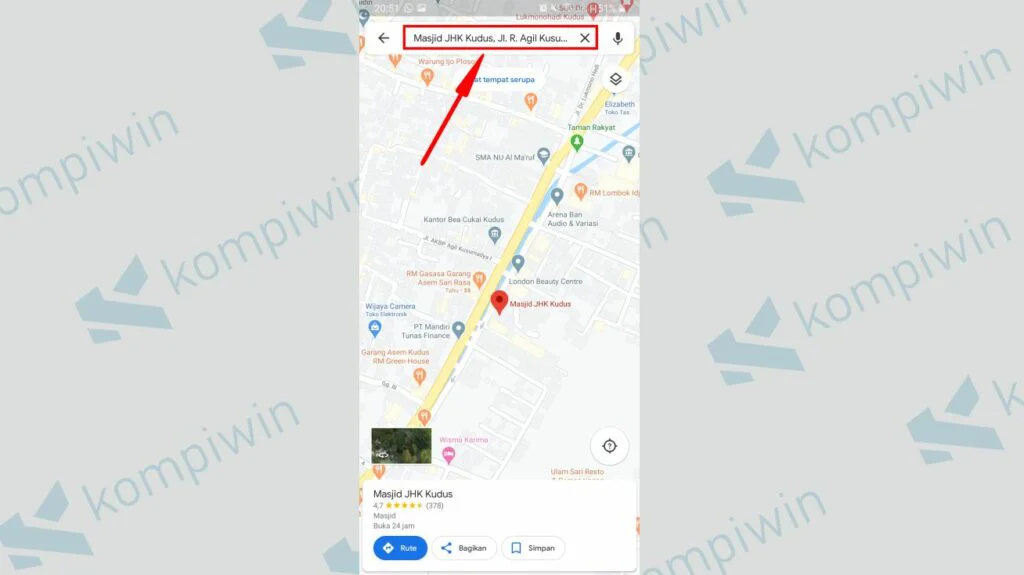
Tentukan Lokasi yang Akan Ditambahkan - Pilih lokasi tersebut kemudian klik tombol “Bagikan Tempat” atau “Share”.
- Pilih menggunakan “Barcode Generator”.
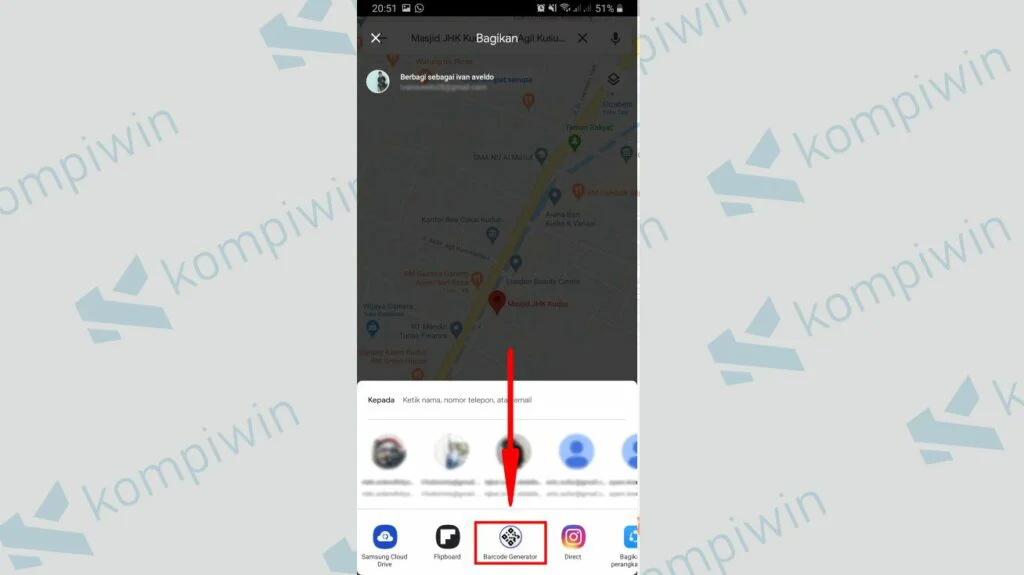
Klik Bagikan dan Pilih Barcode Generator - Secara otomatis sistem akan memberikan gambar barcode untuk denah yang telah kamu bagikan tadi.
- Untuk menyimpannya, kamu bisa menggunakan tombol “Export code”, pilih lokasi file dan format gambar, kemudian “Export”.
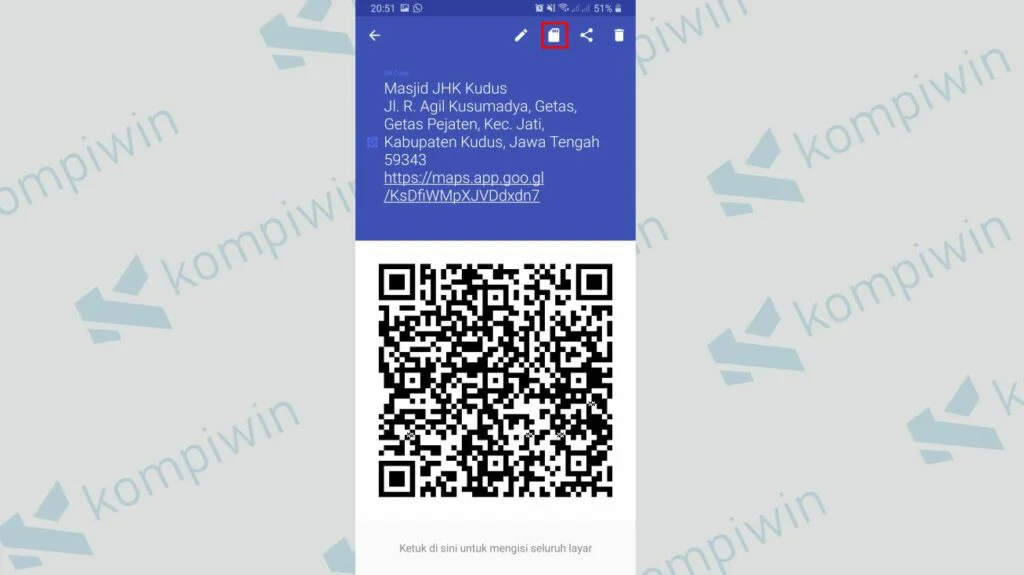
Pilih Export Code 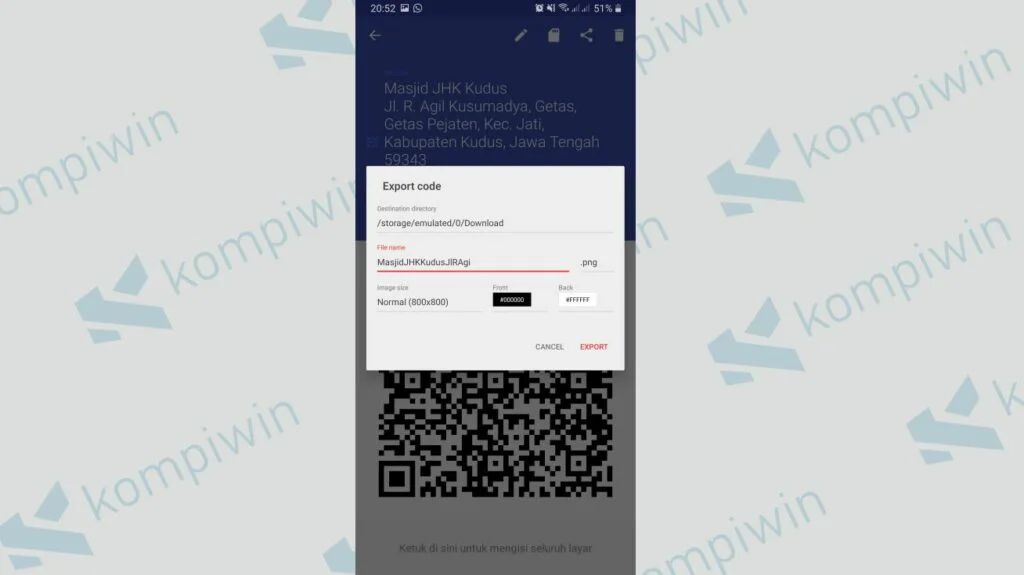
Tentukan Lokasi Folder untuk Menyimpan Barcode - Setelah itu pindahkan file barcode di soft file undangan.
- Selesai.
Jika semuanya sudah tinggal si pembaca scan barcode tersebut untuk mengetahui lokasi lebih detail, bahkan mereka bisa menggunakan fitur GPS tanpa takut tersesat gara-gara salah baca denah lokasi. Sangat membantu bukan?




